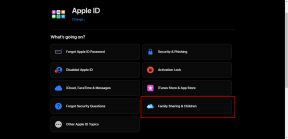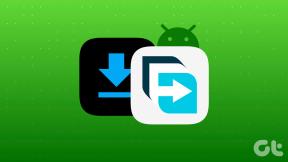Kuinka käyttää Activity Monitoria Macin akun optimoimiseen
Sekalaista / / December 02, 2021
Kun käytät Macia, saatat joskus törmätä hidastumiseen tai ylikuumenemiseen yhtäkkiä. Useimmiten pidämme tätä "väistämättömänä" ja jatkamme siihen käynnistää Macit uudelleen tai odota hetki, kunnes kaikki palautuu normaaliksi.

Jos kuitenkin otat jonkin aikaa katsoaksesi mitä tapahtuu "kulissien takana", huomaat hyvin usein, että syy on nämä kaatumiset ja hidastukset voivat olla melko helppoja määrittää, jolloin voit ratkaista ongelman tai ainakin olla valmis estämään sen tulevaisuutta.
Tätä varten käytät Aktiivisuusmonitori, ilmainen apuohjelma, joka on saatavilla kaikkiin Maceihin ja joka tarjoaa melko perusteellisen tavan analysoida suorituskykyä viiden välilehden ansiosta, joista jokainen mittaa tiettyä mittaria.
Tarkastellaanpa kutakin näistä välilehdistä tarkemmin.
prosessori
The prosessori -välilehti on ehkä tärkein tutkittava, kun on kyse Macin ongelmista. Tämä paneeli voi auttaa sinua paikantamaan kaikki prosessit, jotka saattavat vaikuttaa Macin suorituskykyyn negatiivisesti. Näitä ovat ne, jotka kuluttavat liikaa akkua ja ne, jotka myös aiheuttavat ylikuumenemista.

"%CPU" -saraketta kannattaa ehdottomasti käyttää tässä, sillä tietojen lajittelu tällä tavalla antaa sinulle heti silmäyksen siitä, mitkä prosessit voivat olla syyllisiä suorituskykyisiisi.

Käyttämättömien sovellusten ja prosessien tulisi aina pysyä yhden prosentin tai sen alle, ja useimmat tosiasiallisesti käyttämäsi sovellukset eivät saa ylittää alempaa kaksinumeroista aluetta. Jos huomaat jonkin prosessin, joka ylittää nämä alueet, olet ehkä löytänyt syyllisen suorituskyvyn laskuun.
Muisti
The Muisti -välilehti, vaikka se on vähemmän kriittinen, on silti tärkeä. Se näyttää muistin jakelu kaikille Macissasi käyville sovelluksille, mikä vaikuttaa suoraan sen käynnistysasemaan.

Yhtä tärkeä on kuitenkin alapaneeli. Täältä saat yhdellä silmäyksellä erittäin tärkeitä tietoja: Kuten Macin käytettävissä olevan muistin kokonaismäärä ja tähän mennessä käytetty muisti. Jos huomaat, että Macisi muistin käyttö on lähestymässä rajaansa, niistä vastaavat sovellukset ovat yleensä yksi tai kaksi sovelluksen yläosassa. Muisti sarakkeessa.

Energiaa
The Energiaa -välilehti liittyy läheisimmin akun käyttöön. Kun lajitellaan "Energy Impact" -sarakkeen avulla, se näyttää prosenttiosuuden, jolla eri sovellukset vaikuttavat akun kulutukseen.

Tämä voi olla melko kätevää, varsinkin jos Macisi on irrotettu, koska voit käyttää näitä tietoja sulkeaksesi ne sovellukset, jotka rasittaa eniten akkua.
Hieno vinkki: Jotkut tämän välilehden sovellukset, kuten Safari, jopa antavat sinun nähdä tarkalleen, mikä välilehti aiheuttaa sinulle ongelmia.

App Nap on toinen tärkeä sarake täällä. Muutamat tätä ominaisuutta käyttävät sovellukset päivittyvät yleensä, vaikka Macisi olisi lepotilassa. Tämän paneelin avulla voit tietää, mitkä sovellukset käyttävät App Napia, ja sitten poistaa ominaisuuden käytöstä.
Levy
The Levy -välilehden päätoiminto on näyttää levylle kirjoitettavan tiedon määrä sekä luetun tiedon määrä. Sellaisenaan sillä on yleensä hyvin vähän vaikutusta Macin suorituskykyyn.

Verkko
Vaikka se ei ehkä tarjoa tietoa suorasta vaikutuksesta Macin suorituskykyyn, Verkko -välilehti näyttää eri käynnissä olevien sovellusten lähettämän ja vastaanottaman tiedon määrän.

Tämä voi olla varsin hyödyllistä, koska tietyt sovellukset, jotka toimivat melkein kokonaan verkkoon (esim Dropbox- tai torrent-asiakkaat) voivat alkaa syömään energiaa ja prosessoria, mitä intensiivisemmin data kuluttaa tulee.
Optimoitu ja valmis
Ja se tiivistää tämän hetken. Seuraavan kerran, kun Mac saavuttaa suorituskykyhitin tai käynnistyy akku katoaa liian nopeasti, se voi olla viallinen prosessi, joka aiheuttaa tämän ongelman. Onneksi nyt tiedät tarkalleen, kuinka tällaisia ongelmia voi metsästää.